Незважаючи на те, що Slack є одним із найкращих доступних сервісів для командної співпраці, він може зіткнутися з проблемами з доставкою ваших повідомлень. Оскільки це одна з основних функцій Slack, це велика проблема. Ця проблема стосується Slack повсюдно, незалежно від того, який інтерфейс користувача чи операційну систему ви використовуєте. На щастя, ми маємо для вас кілька порад щодо усунення несправностей!
Прочитайте всі свої повідомлення
Slack фільтрує повідомлення на основі того, як він інтерпретує інтереси користувачів. Якщо ви отримуєте багато повідомлень Slack і часто ігноруєте більшість або всі з них, ви почнете бачити все менше і менше сповіщень про повідомлення. Прочитайте всі повідомлення, що очікують на розгляд, щоб вирішити цю проблему. Роблячи це, ви, по суті, повідомляєте програмі, що хочете отримувати більше сповіщень про ці повідомлення в майбутньому.
- Відкрийте програму Slack і клацніть кожне непрочитане повідомлення.
- Після завершення закрийте програму та перезавантажте пристрій.
Якщо ви не бачите сповіщень про повідомлення, перейдіть до наступного способу нижче.
Увімкнути панель сповіщень повідомлень на ПК
Якщо ви не отримали повідомлення в інтерфейсі користувача, ймовірно, панель сповіщень вимкнена в меню налаштувань Slack. Адміністратори робочої області можуть змінити налаштування сповіщень за замовчуванням. Якщо у вас є кілька робочих областей, вам потрібно буде встановити налаштування за замовчуванням для всіх з них.
- Відкрийте Slack і відкрийте меню налаштувань.
- Перейдіть на вкладку Сповіщення та переконайтеся, що вибрано перемикач Усі нові повідомлення.
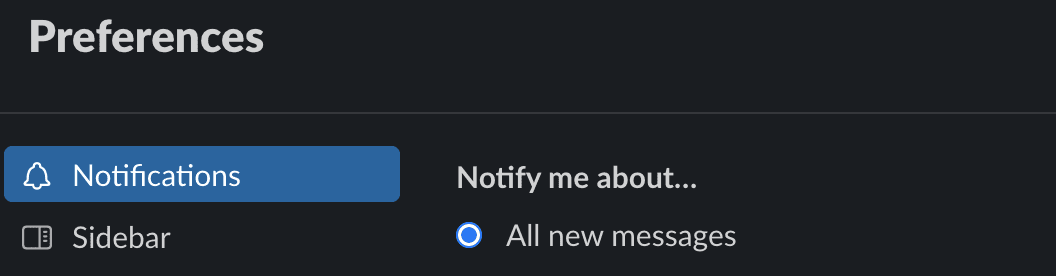
- Прокрутіть униз до вкладки «Звук та зовнішній вигляд». Налаштуйте Доставку сповіщень через Центр дій Windows.
- Ви також можете змінити налаштування кожного каналу. Для кожного робочого простору клацніть значок Cog і виберіть параметри сповіщень.
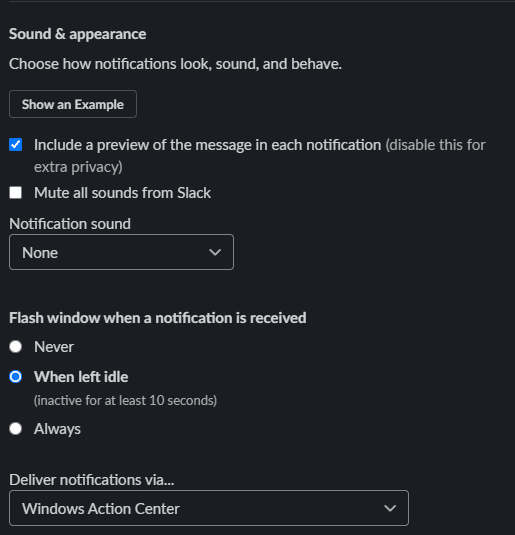
- Ви також можете змінити налаштування кожного каналу. Для кожного робочого простору клацніть значок Cog і виберіть параметри сповіщень.
- У меню «Параметри сповіщень» увімкніть «Усі нові повідомлення» та натисніть «Готово».
- Перезапустіть програму Slack.
Вимкнути або налаштувати режим DnD (режим «Не турбувати»)
Якщо ви ввімкнули режим «Не турбувати», Slack не надсилатиме вам сповіщення про повідомлення. Відмінності в часових поясах між членами команди та розробником робочого простору також можуть увімкнути DnD. Щоб вимкнути або змінити режим DnD:
- Відкрийте Slack, перейдіть у Налаштування > Сповіщення та прокрутіть униз до розділу «Не турбувати».
- Залежно від того, що ви хочете зробити, ви можете вимкнути або змінити цю функцію. Ви також можете вибрати години, коли ви не хочете отримувати повідомлення вручну.
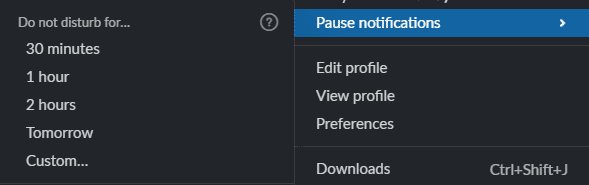
- Перезапустіть програму Slack.
Очистіть кеш програми Slack
Ви можете простежити, що Slack не показує повідомлення через помилку кешу. Slack зберігає кешовані дані, щоб прискорити час завантаження та покращити роботу користувача. Однак у міру накопичення даних повідомлення іноді можуть зникати.
На щастя, очистити кеш легко, але ви можете виявити незначні відмінності в кроках залежно від версії Slack, яку ви використовуєте. У будь-якому випадку ви отримаєте подібні результати.
На пристроях Windows
- Натисніть клавішу Windows і знайдіть Slack. Клацніть правою кнопкою миші на Slack і виберіть його.
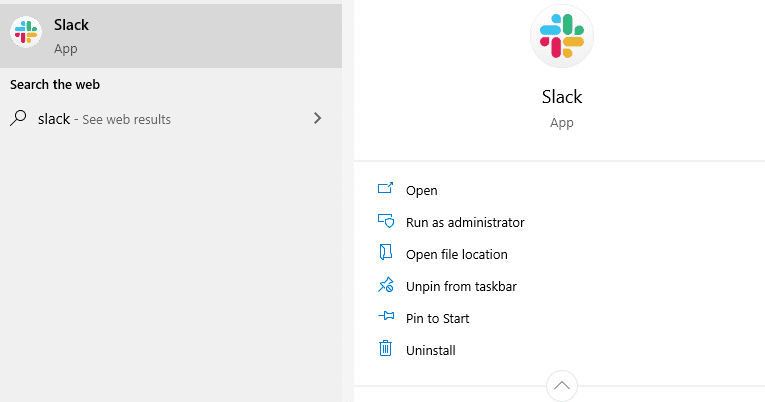
- Перейдіть до Параметри > Ремонт.
- Потім перезавантажте пристрій і перевірте, чи отримуєте ви сповіщення про повідомлення. Якщо нічого ще немає, поверніться до меню Скидання та натисніть Скинути.
- Очистивши кеш, увійдіть у свою робочу область ще раз і подивіться, чи не надходять ви повідомлення.
На пристроях iOS
- Відкрийте Налаштування.
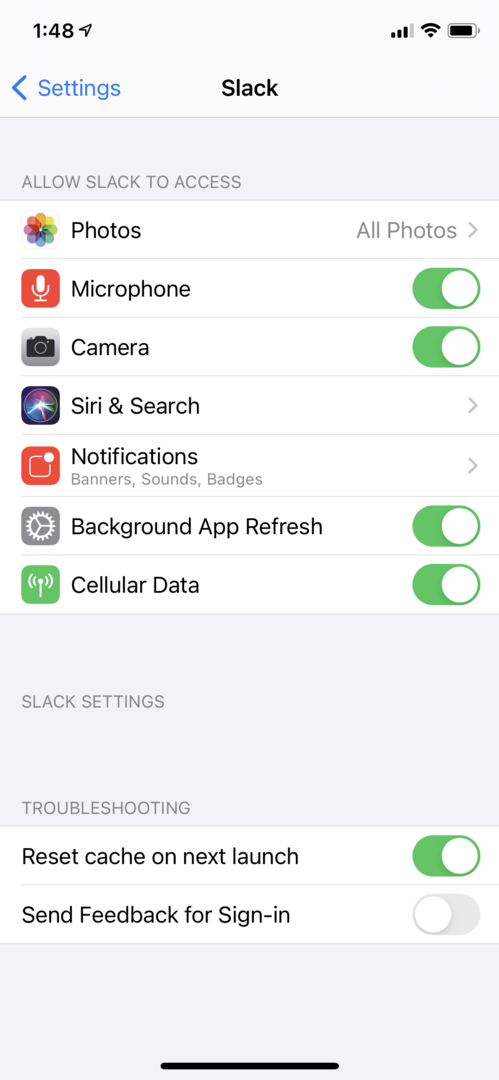
- Перейдіть до Slack, виберіть Скинути кеш під час наступного запуску.
Повернутися до попереднього режиму сповіщень
Ви можете спробувати вирішити проблему, вимкнувши інтеграцію Slack і повернувшись до попередніх налаштувань.
На пристроях Windows
- Натисніть клавішу Windows + R, щоб відкрити діалогове вікно «Виконати».
- Введіть команду «slack://notReallyWindows10» і натисніть Enter.
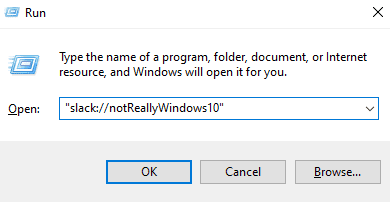
- Перезавантажте пристрій.
На пристроях macOS
- Відкрийте Системні налаштування на робочому столі (не в Slack) > Сповіщення.
- У списку, що з’явиться, виберіть Slack.
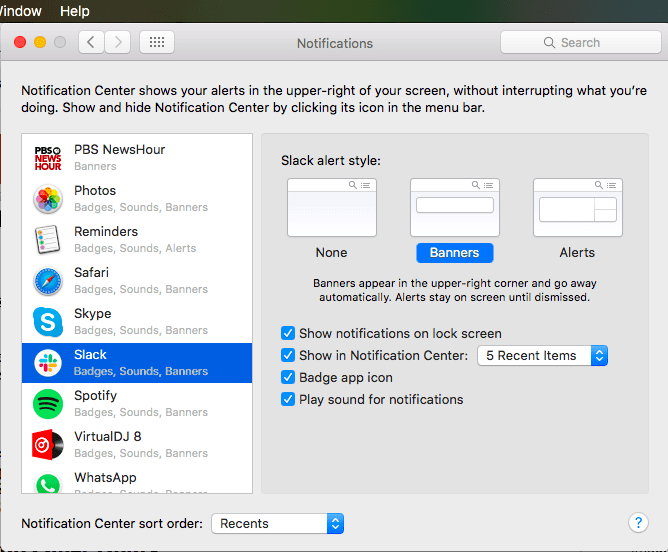
- Перейдіть до стилю сповіщень Slack і виберіть Банери або Сповіщення. Для користувачів macOS 10.15 спочатку дозвольте сповіщення від Slack, а потім виберіть стиль сповіщення.
Вимкніть «Тихий час» програми Slack
Функція «Тихий годинник» може спричинити проблеми зі сповіщеннями про повідомлення. Функція вимикає будь-які сповіщення протягом вибраного встановленого часу. На жаль, ця функція також може діяти як головний фільтр, перекриваючи будь-які налаштування програми на Slack. Отже, якщо ви налаштуєте програму на відображення сповіщень протягом певного часу, Quiet Hours вимкне їх.
На пристроях Windows
- Натисніть клавіші Windows + R, щоб відкрити діалогове вікно «Виконати».
- Далі введіть «ms-settings: quiethours» і натисніть Enter. Вкладка «Тихий час» має відкриватися автоматично.
- Встановіть перемикач у положення ВИМК.
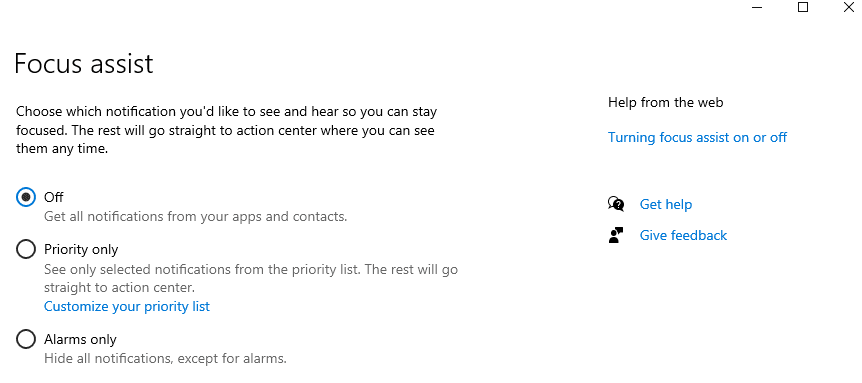
- Перезавантажте пристрій, щоб зберегти зміни.
На пристроях macOS
- Натисніть на вкладку Сповіщення, а потім на Розклад сповіщень.
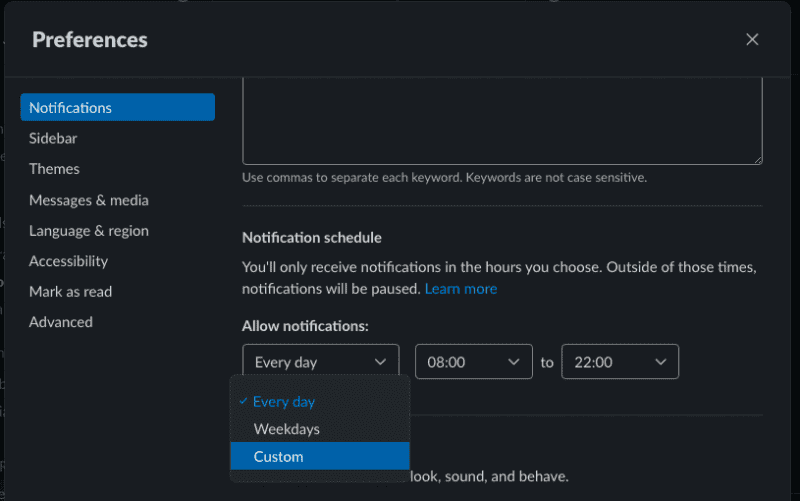
- Зніміть вибір усіх днів, для яких ви вимкнули сповіщення. Тепер ви повинні отримувати сповіщення в будь-який час доби.
Висновок
Повідомлення Slack можуть не відображатися у вашому інтерфейсі користувача з різних причин, але це не означає, що вони зникли. Спробуйте наведені вище методи та визначте, який метод найкраще підходить для вас.